

By Adela D. Louie, Last updated: January 29, 2024
Scopri le chiavi per realizzare affascinanti video YouTube i cui servizi catturano l'attenzione sulla prima schermata! In questo post vedremo come registrare video di YouTube affascina in modo efficace il tuo pubblico e invoglialo a desiderare di saperne di più. Scopri come introduzioni accattivanti, immagini visivamente accattivanti e la giusta miscela di personalità possono aiutare i tuoi film a distinguersi in un mondo digitale competitivo.
A meno che tu non sia un produttore di contenuti esperto o abbia appena iniziato, questa guida si propone di fornire idee e metodi concreti per aiutarti a migliorare il tuo gioco di creazione video. Trasformiamo il tuo canale YouTube in una destinazione magnetica per gli spettatori, garantendo che il tuo materiale non solo si connetta ma abbia anche un impatto duraturo.
Parte n. 1: il modo migliore per registrare video di YouTube su MacOS e Windows: FoneDog Screen RecorderParte n.2: Come registrare video di YouTube (dispositivi iOS/Android)Parte n.3: Come registrare video di YouTube (MacOS/Windows)Conclusione
Registratore dello schermo FoneDog è il miglior registratore YouTube per MacOS e Windows. Questa attrezzatura adattabile cattura facilmente video di alta qualità. FoneDog registra facilmente i video di YouTube con un'interfaccia utente semplice e impostazioni configurabili per le migliori prestazioni. La soluzione migliore per migliorare la registrazione di YouTube su tutti i sistemi operativi deve essere FoneDog Screen Recorder, che combina semplicità e funzionalità estese.
Scarica gratis
Per Windows
Scarica gratis
Per Mac normali
Scarica gratis
Per M1, M2, M3
Ecco come registrare video di YouTube usando questo il miglior acquisitore video di YouTube:
1. Per iniziare, scarica il programma FoneDog Screen Recorder e installalo sul tuo Mac. Il processo di download è facile da usare e veloce, quindi puoi iniziare subito a utilizzare lo strumento.
2. Avvia l'app dopo averla installata. Prima di iniziare il processo di registrazione, assicurati di configurare i parametri in base alle tue preferenze.

3. Ogni volta che le impostazioni sono risultate appropriate, premere "Inizia a registrare" all'interno di FoneDog Screen Recorder prima di iniziare la registrazione.

4. Interrompi il processo premendo il pulsante "Fermare" o utilizzando il tasto di scelta rapida fornito dal software al termine della registrazione.

5. Dopo aver modificato il tuo video con FoneDog Screen Recorder, puoi condividerlo nel tuo formato preferito. L'esportazione è semplice e i file funzionano su molte piattaforme e dispositivi.

È facile registrare un film su YouTube con il tuo telefono. Con iOS 14 o versioni successive o solo Android 11, puoi accedere allo strumento di acquisizione dello schermo integrato nel tuo dispositivo. Per i dispositivi meno recenti, la scelta di un'app di registrazione dello schermo abiliterà la registrazione video di YouTube. Passaggi su come registrare video di YouTube su due piattaforme:
Se il tuo obiettivo è semplicemente acquisire e archiviare un video di YouTube su un iPhone, probabilmente non è necessario effettuare un acquisto. La maggior parte degli iPhone e iPad sono dotati di funzionalità di registrazione dello schermo intrinseche. Di seguito, descriviamo i passaggi per registrare un video di YouTube su iPhone o iPad.
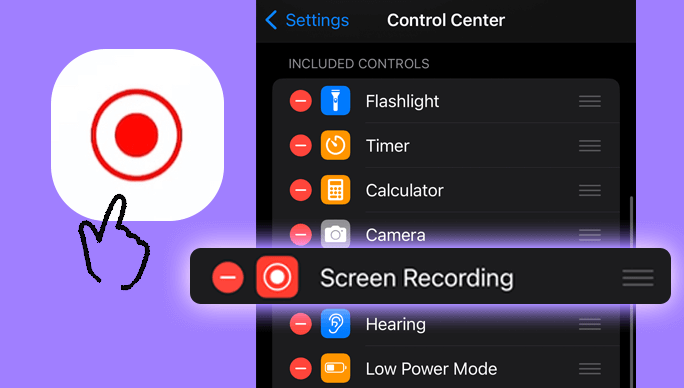
Per coloro che utilizzano un dispositivo Android meno recente, il processo richiede il download di un'applicazione di registrazione dello schermo. Tuttavia, se il tuo dispositivo mobile funziona con Android 11 o una versione successiva, è possibile accedere facilmente al registratore dello schermo integrato seguendo questi passaggi:
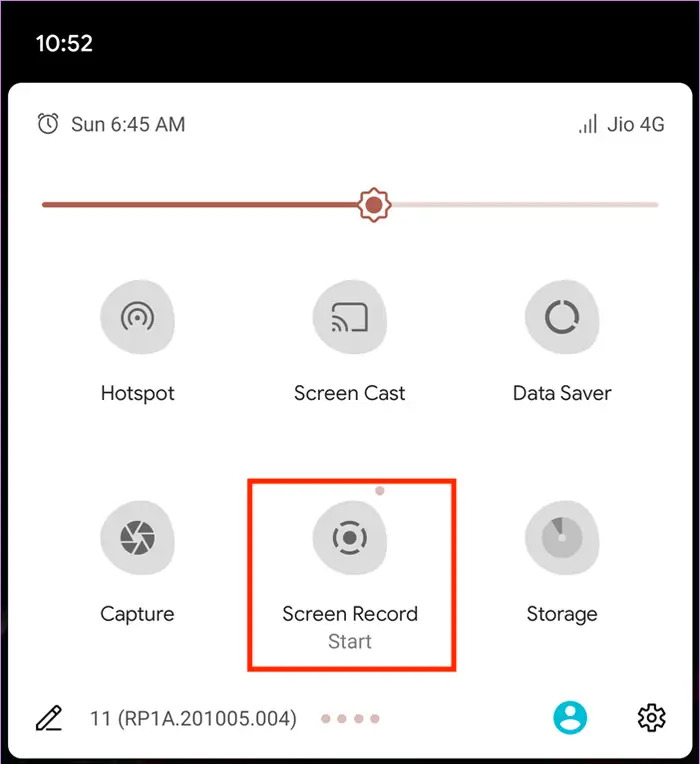
Cattura facilmente video di YouTube su sistemi operativi Mac e Windows. La scelta di un PC o laptop consente un'esperienza di visualizzazione su schermo più ampia. Sebbene esistano molteplici approcci per la registrazione di contenuti YouTube su piattaforme Mac e Windows, questo articolo descriverà un metodo efficace per ciascun rispettivo sistema operativo. Di seguito sono riportati i modi su come registrare video di YouTube sul computer:
Cattura facilmente un video YouTube sul tuo Mac utilizzando la funzionalità integrata Tempo veloce applicazione. Segui questi passi:
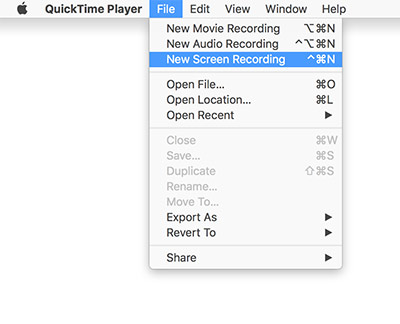
Tieni presente che QuickTime non ha la capacità di acquisire l'audio dal video YouTube registrato. Per la registrazione audio simultanea, esplora un software di registrazione video alternativo progettato per YouTube, che ti consente di acquisire sia video che audio senza problemi.
Catturare video di YouTube su Windows e Mac presenta una serie di sfide diverse rispetto alla semplicità della registrazione su smartphone. Windows 10 dispone della Game Bar, creata appositamente per catturare filmati di gioco. Sebbene il suo nome sia incentrato sui giochi, questa app può essere adattata in modo efficiente per acquisire un'ampia gamma di contenuti, come i video di YouTube. Per avviare il processo di registrazione su Windows, attenersi alla seguente procedura:
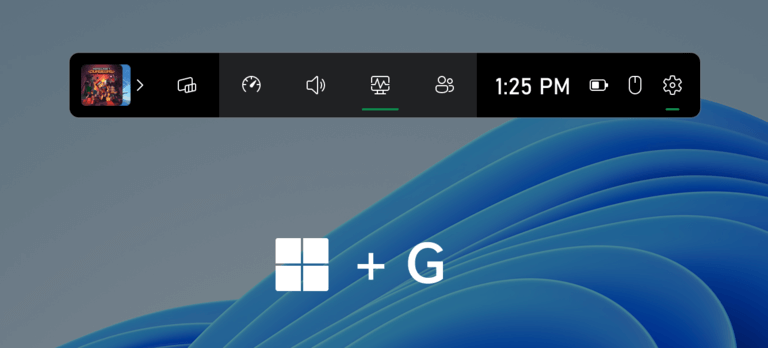
Persone anche leggere[Aggiornamento 2024] Puoi registrare su YouTube TV?Soundscape: guida su come registrare musica da YouTube
Infine, se vuoi diventare bravo come registrare video di YouTube, è necessario utilizzare gli strumenti e i metodi giusti. È importante trovare un equilibrio tra immaginazione e utilità, sia che utilizzi strumenti integrati o software specializzato come FoneDog Screen Recorder. Migliora i tuoi contenuti, suscita l'interesse delle persone e goditi il processo di creazione di video YouTube interessanti.
Scrivi un Commento
Commento
Registratore dello schermo
Potente software di registrazione dello schermo per catturare il tuo schermo con webcam e audio.
Articoli Popolari
/
INTERESSANTENOIOSO
/
SEMPLICEDIFFICILE
Grazie! Ecco le tue scelte:
Excellent
Rating: 4.8 / 5 (Basato su 64 rating)